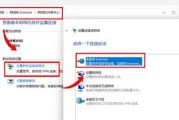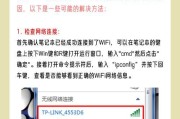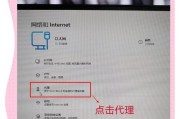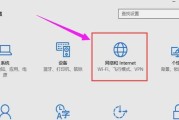在如今数字化快速发展的时代,无线网络已成为我们生活中不可或缺的一部分。无论是家庭、办公室还是公共场所,无线网络的便捷和高效为我们提供了极大的便利。但有时,也可能遇到网络速度慢、连接不稳定等问题。本文将详细指导您如何调整设置电脑上的无线网络,帮助您获得更佳的上网体验。
无线网络设置的基础—理解无线网卡
首先要了解的是,您的电脑通过无线网卡连接到无线网络。无线网卡将无线信号转换为数据,供电脑处理。如果是笔记本电脑,它通常内置无线网卡;如果是台式机,您可能需要使用USB无线网卡。确认网卡驱动的正常工作是调整无线网络设置的前提。
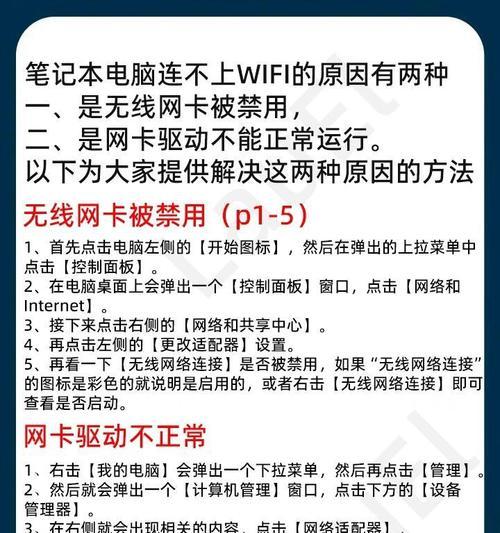
检查并更新无线网卡驱动程序
驱动程序是硬件与操作系统之间的桥梁。无线网卡驱动程序必须是最新的,才能确保无线网络的稳定和速度。您可以通过设备管理器或网卡自带的管理软件来检查和更新驱动程序。
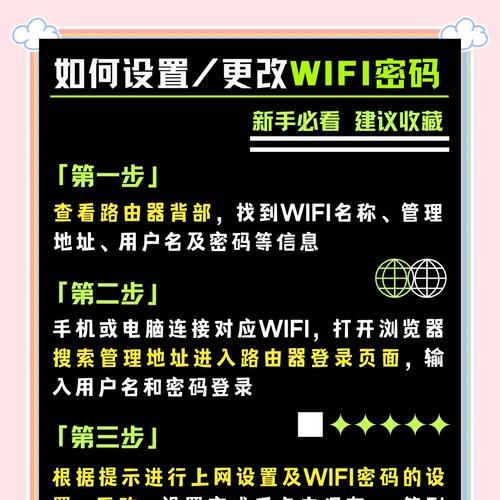
电脑无线网络的调整步骤
步骤一:打开“网络和共享中心”
找到控制面板中的“网络和共享中心”,这是调整网络设置的重要入口。
步骤二:更改适配器设置
在“网络和共享中心”的左侧,点击“更改适配器设置”。这将列出您电脑上所有的网络连接,包括有线和无线网络。
步骤三:找到无线网络连接并点击
在适配器列表中找到“无线网络连接”,鼠标右键点击它,然后选择“属性”。
步骤四:选择“Internet协议版本4(TCP/IPv4)”
在属性窗口中,选择“Internet协议版本4(TCP/IPv4)”,然后点击“属性”。
步骤五:手动设置IP地址和DNS服务器
您可以尝试将IP地址设置为“自动获得IP地址”,并选择“自动获得DNS服务器地址”,这是因为大多数情况下,路由器会自动分配这些信息。但如果需要固定IP地址,可以手动设置。DNS服务器建议设置为公共DNS,如Google的“8.8.8.8”和“8.8.4.4”。
步骤六:配置无线网络适配器高级设置
返回到“无线网络连接”的属性,点击“配置”按钮进入无线网卡的高级设置。在这里,您可以调整无线模式、频段宽度、发射功率、连接模式等参数。
步骤七:选择最佳无线频段
如果您所在的地区无线信号很多,试着在5GHz和2.4GHz之间选择。5GHz频段干扰较少,但传播距离短且穿墙能力弱;而2.4GHz则相反。
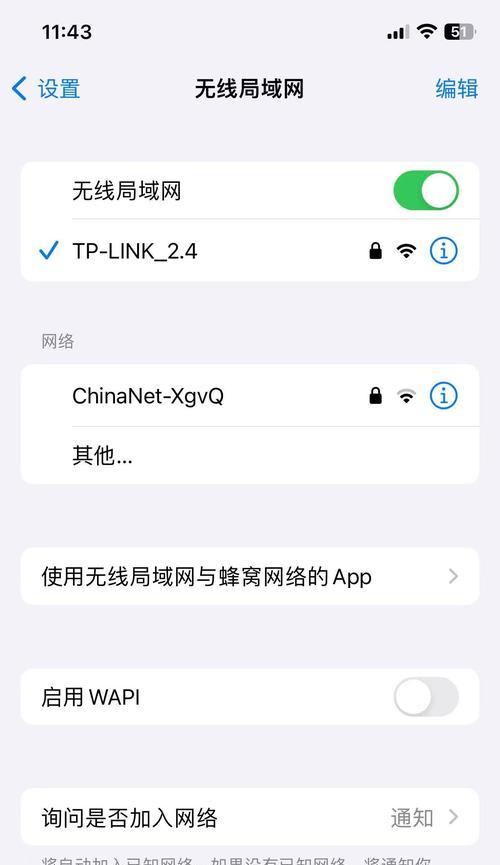
综合以上
通过以上步骤,您应能顺利调整电脑上的无线网络设置。但是,如果您的无线网络仍然存在问题,不妨考虑更换无线路由器的位置,以获得更好的信号覆盖。同时,通过管理路由器固件的更新和无线网络安全设置,也可以进一步提升无线网络的性能和安全性。
以上就是关于如何调整电脑无线网络设置的详细指导。希望这些信息能帮助您优化无线网络体验,让上网过程更加顺畅。
标签: #无线网